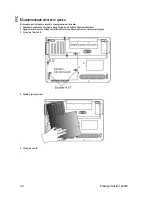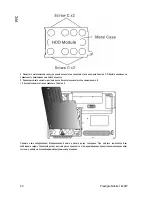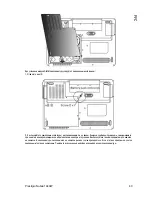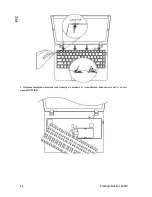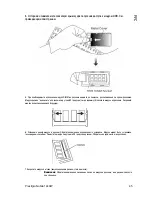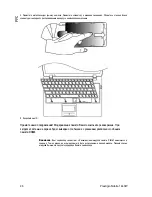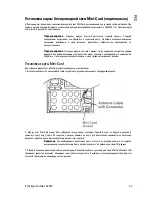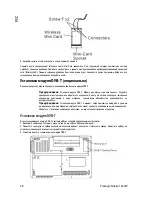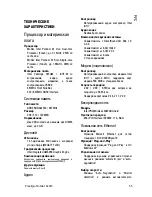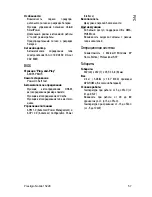Prestigio Nobile 1440W
51
РУС
системы (удостоверьтесь, что микрофон не отключен).
1. Выберите меню Настройки (Options) и выберите пункт Свойства (Properties).
2. Выберите пункт Запись (Recording) и нажмите кнопку OK.
3. После нажатия кнопки OK на экране появится панель управления уровнем громкости записи звука.
Войдите в меню [Пуск > Настройки > Панель управления] (Start > Settings > Control Panel) и произведите двойное
нажатие на значке Мультимедиа (Multimedia) (или значке Звуки и аудио устройства (Sounds and Audio Devices)).
Удостоверьтесь, что используемым по умолчанию устройством для воспроизведения звука является Realtek HD Audio.
Проблемы в работе жесткого диска
Жесткий диск не работает или не распознается системой
Если Вы недавно заменили свой жесткий диск на новый, удостоверьтесь, что он надежно подключен и установлен в
системный блок. Извлеките его, повторно вставьте и перезапустите ваш компьютер. (См. соответствующий раздел
данного руководства для получения дополнительной информации).
Новый жесткий диск, возможно, должен быть предварительно разбит на логические диски и переформатирован. В
этом случае потребуется также переустановка ОС и драйверов.
Проверьте состояние светодиодного индикатора жесткого диска. Когда Вы обращаетесь к какомулибо файлу,
светодиодный индикатор должен на несколько секунд загореться.
Новый жесткий диск, возможно, является неисправным или несовместимым.
Если Ваш компьютер был подвергнут разряду статического электричества или физическому удару, возможно,
произошло повреждение привода накопителя на жестких дисках.
Жесткий диск подает аварийные сигналы
Вы должны как можно скорее скопировать все Ваши файлы на независимые носители информации.
Удостоверьтесь, что источник шума действительно исходит от жесткого диска, а не от вентилятора охлаждения или
других устройств.
Жесткий диск полностью заполнен
Запустите утилиту Очистка диска (Disk Cleanup) в ОС Windows. [Пуск > Программы> Стандартные > Служебные >
Очистка диска] (Start > All Programs > Accessories > System Tools > Disk Cleanup) и следуйте указаниям системы.
Заархивируйте, перенесите на независимые носители информации (дискеты, компактдиски и т.д.) или удалите
длительное время неиспользуемые файлы.
Многие Internetбраузеры сохраняют временные файлы на жестком диске, чтобы ускорить свою работу. Обратитесь к
справочной информации Internetбраузера, чтобы уменьшить размер папки для хранения временных файлов или их
удаления.
Очистите Корзину (Recycle Bin), чтобы освободить больше дискового пространства. Обычно, когда Вы удаляете файлы,
Windows сохраняет их в Корзине.
Жесткому диску требуется больше времени, чтобы прочитать файл
Если Вы активно использовали жесткий диск в течение длительного периода, файлы системы могут быть
фрагментированы. Войдите в меню [Пуск > Программы> Стандартные > Служебные > Дефрагментация диска] (Start
> All Programs > Accessories > System Tools > Disk Defragmenter), чтобы произвести дефрагментацию содержимого
жесткого диска. Эта операция может занять длительное время.
Запросы или внутренние проблемы других аппаратных средств компьютера могут замедлить работу центрального
процессора, затормаживая производительность всей системы.
Файлы повреждены
Запустите утилиту проверки ошибок в ОС Windows, чтобы осуществить проверку жесткого диска. Произведите
двойное нажатие на значке Мой компьютер (My Computer). Щелкните правой кнопкой мыши на значке диска C: и
выберите пункт Свойства (Properties). Нажмите Выполнить проверку (Check Now) в подменю Проверка диска
(Errorchecking) в закладке Сервис (Tools).
Проблемы в работе привода оптических дисков
Оптический диск не работает
Пробуйте перезагрузить систему.
Диск поврежден, или файлы не читаемы.
После того как Вы вставили диск CDROM, доступ к его содержанию возможен спустя некоторый промежуток времени
(около минуты).
Содержание Nobile 1440W
Страница 1: ...Nobile 1440W...
Страница 65: ...6 Prestigio Nobile 1440W 1 2 Instant On WLAN 3 4 5...
Страница 67: ...8 Prestigio Nobile 1440W 1 2...
Страница 70: ...Prestigio Nobile 1440W 11 1 2...
Страница 71: ...12 Prestigio Nobile 1440W 3 DDR 4 5 DVB T DVB T DVB T 1 DC out DC out DC in 2 3...
Страница 72: ...Prestigio Nobile 1440W 13 WLAN...
Страница 75: ...16 Prestigio Nobile 1440W PS 2 1 2 1 2 3 14 1 TFT Intel GMA 950 Microsoft DirectX 9 Fn F7 Fn F8...
Страница 76: ...Prestigio Nobile 1440W 17 1 Fn F8 2 Fn F4 3 4 135...
Страница 80: ...Prestigio Nobile 1440W 21 Instant On Instant On Windows F1 Instant On Instant On...
Страница 86: ...Prestigio Nobile 1440W 27 BIOS POST F12 CD DVD Hard Drive Network USB Removable Disk...
Страница 88: ...Prestigio Nobile 1440W 29 2 6 12 1 2 1 6 16 2 3 4 3 5 0 32 F 60 140F Fn F3 1 2...
Страница 89: ...30 Prestigio Nobile 1440W 1 2...
Страница 91: ...32 Prestigio Nobile 1440W Always on Max Battery Windows Windows...
Страница 93: ...34 Prestigio Nobile 1440W When I close the lid of my portable computer Do nothing...
Страница 94: ...Prestigio Nobile 1440W 35 Alarms Power Options Properties Alarm Action Sound Alarm Windows Windows...
Страница 96: ...Prestigio Nobile 1440W 37 DRAM wireless LAN mini Card DVB T 9 5 mm 2 5 Serial ATA IBM...
Страница 97: ...38 Prestigio Nobile 1440W 1 2 3 7 A 4 5 B...
Страница 98: ...Prestigio Nobile 1440W 39 6 7 4 C...
Страница 99: ...40 Prestigio Nobile 1440W 8 4 C 9 B 10 7 A...
Страница 101: ...42 Prestigio Nobile 1440W 5 30 6 30 7 8 7...
Страница 102: ...Prestigio Nobile 1440W 43 DIMM 1 D 2...
Страница 103: ...44 Prestigio Nobile 1440W 3 DDR DIMM...
Страница 104: ...Prestigio Nobile 1440W 45 4 DDR 5 DIMM 30 6 30 7...
Страница 105: ...46 Prestigio Nobile 1440W 8 9 D DRAM DIMM...
Страница 107: ...48 Prestigio Nobile 1440W 4 7 Mini Card Wireless LAN Setup exe DVB9T DVB T DVB T Module DVB T DVB T DVB T 1 2 3 G DVB T...
Страница 108: ...Prestigio Nobile 1440W 49 4 DVB T 30 2 H DVB T H 30 5 DVB T 6 DVB T G 7 DVB T NewSoft Presto PVR...